한컴오피스 한글 특수문자 단축키
한컴오피스에서 한글 특수문자를 입력하는 방법 알고 계신가요? 단축키를 이용하거나 문자표를 통해 원하는 특수문자를 찾아 입력하면 되는데요. 각각의 방법을 일러드리니, 필요 시 활용해 보시면 좋겠습니다.
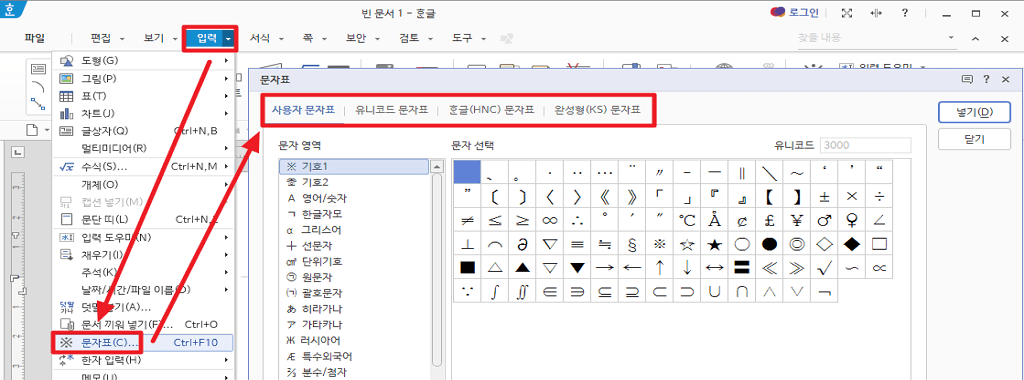
한글 특수문자 문자표에 추가하기
입력 탭 -> 문자표 메뉴로 이동해 추가하는 방법으로 단축키를 이용하는 경우 한글 특수문자 단축키 ‘Ctrl + F10’을 누르면 곧바로 이동 가능합니다. 또한 문자표 메뉴 또는 문자표 대화상자를 띄우는 방법도 있습니다. 상단 메뉴 중 입력 -> 문자표를 찾아 선택하면 됩니다.
특수문자 입력창에서 확인할 수 있는 문자 목록
일반적으로 사용하는 특수문자는 사용자 문자표 탭 내용 가운데 기호1과 기호2에 주로 자리하고 있는 것을 볼 수 있습니다. 이 중 원하는 문자를 찾아 더블 클릭하거나 넣기 버튼을 클릭하면 문서에 해당 문자가 추가됩니다.
한글 특수문자 이용 시 팁
기존에 사용한 적이 있는 특수문자는 메뉴 하단에 자주 사용하는 특수문자로 기록이 남아 있어 번거롭게 검색하지 않고도 해당란에서 찾아 선택 가능합니다.
글자 겹치기를 이용한 입력방법
두 개 이상의 글자를 입력하고 싶다면 해당 기능을 이용하면 되는데요. 대개 원과 네모, 삼각형 등을 동시에 표현할 때 사용합니다. 해당 메뉴는 입력 -> 입력 도우미 -> 글자 겹치기에서 사용 가능합니다. 글자와 특수문자를 2개 이상 겹치는 것은 물론이고 모양과 겹치는 방법도 이용 가능합니다. 또 글자 크기 조절 옵션이 있어 이를 조절해 원이나 도형 안에 원하는 글자를 넣을 수 있습니다.
한자키로 특수문자 추가하기
특정 자음을 입력 후 키보드에 있는 한자 키를 누르면 입력 가능한 특수문자 목록을 확인할 수 있습니다. ‘ㄱ’이나 ‘ㅁ’등 각각의 자음별로 각기 다른 특수문자 목록이 확인됩니다.